सामग्री तालिका
यस ट्यूटोरियलले एक्सेलमा x र y-अक्ष लेबलहरू थप्ने चरणहरू प्रदर्शन गर्नेछ। निस्सन्देह, ग्राफहरू कुनै पनि सङ्कलन डाटाको सजिलो प्रतिनिधित्व गर्नको लागि धेरै उपयोगी छन्। तर, सही लेबलिंग बिना, ग्राफहरू प्रभावकारी हुनेछैनन्। त्यसकारण, तपाईका लागि x-axis र y-axis लाई तदनुसार लेबल गर्नु महत्त्वपूर्ण छ।
अभ्यास कार्यपुस्तिका डाउनलोड गर्नुहोस्
तपाईले यहाँबाट अभ्यास कार्यपुस्तिका डाउनलोड गर्न सक्नुहुन्छ।
X र Y-Axis Labels.xlsx थप्नुहोस्
एक्सेलमा X र Y अक्ष लेबलहरू थप्न २ सजिलो तरिकाहरू
हामी नमूना डेटासेट सिंहावलोकनको रूपमा प्रयोग गर्नेछौं। एक्सेल मा सजिलै बुझ्न को लागी एक उदाहरण। उदाहरणका लागि, हामीसँग तिनीहरूको कार्य समय स्तम्भ C र दैनिक भुक्तानी स्तम्भ D मा रहेको डेटासेट छ। यस बिन्दुमा, तपाइँ x-axis र y-axis लेबलहरू थप्न चाहनुहुन्छ। त्यसो गर्नका लागि तलका चरणहरू पालना गर्नुहोस्:

1. एक्सेलमा चार्ट डिजाइन ट्याबद्वारा एक्सिस लेबलहरू थप्नुहोस्
यो पहिलो विधिमा , हामी चार्ट डिजाइन ट्याबद्वारा एक्सेलमा X र Y अक्ष लेबलहरू थप्नेछौं। यस अवस्थामा, हामी पहिले तेर्सो अक्ष र त्यसपछि ठाडो अक्षलाई लेबल गर्नेछौं। चरणहरू हुन्:
चरणहरू:
- पहिलोमा, हाम्रो लक्ष्य ग्राफ सिर्जना गर्ने हो। त्यसका लागि स्तम्भ B , स्तम्भ C, र स्तम्भ D चयन गर्नुहोस्।
- त्यसपछि, Insert मा क्लिक गर्नुहोस्। ट्याब गर्नुहोस् र सिफारिस गरिएका चार्टहरू बाट आफ्नो इच्छा अनुसार उपयुक्त रेखा छान्नुहोस्।


- <12 ठीकसँग लेबल गर्नुहोस्, हामीले ग्राफलाई तालिकासँग लिङ्क गर्नुपर्छ।

- अन्तमा तपाईले निम्न नतिजा पाउनुहुनेछ।

- फेरि, ठाडो अक्ष लेबल गर्न, हामी descr को रूपमा उही चरणहरू पार गर्नेछौं। पहिले ibed तर थोरै परिवर्तनको साथ।
- यहाँ, हामीले ठाडो अक्षलाई लेबल गर्दै गर्दा प्राथमिक ठाडो विकल्प चयन गर्नेछौं।
- छोटकरीमा: ग्राफ चयन गर्नुहोस् > चार्ट डिजाइन > चार्ट तत्व थप्नुहोस् > अक्ष शीर्षकहरू > प्राथमिक ठाडो

- त्यसपछि, हामी ग्राफ र तालिकालाई पहिले वर्णन गरिए जस्तै गरी जोड्न सक्छौं।ठाडो अक्ष( (अक्ष शीर्षक चयन गर्नुहोस् > सूत्र पट्टी > स्तम्भ चयन गर्नुहोस्) ।

- अन्तमा, निम्न नतिजा स्क्रिनमा आउनेछ:

थप पढ्नुहोस्: एक्सेलमा एक्सिस लेबलहरू कसरी परिवर्तन गर्ने (३ सजिलो विधिहरू)
समान पढाइहरू
- एक्सेलमा एक्स र वाई-एक्सिस कसरी स्विच गर्ने (२ सजिलो तरिका)
- एक्सेलमा एक्सिस शीर्षकहरू कसरी थप्ने (२ द्रुत विधिहरू)
2. एक्सिस लेबलहरू थप्न एक्सेल चार्ट एलिमेन्ट बटन प्रयोग गर्दै
यो दोस्रो विधिमा, हामी सम्म एक्सेलमा X र Y अक्ष लेबलहरू थप्नेछौं। चार्ट एलिमेन्ट बटन । यस अवस्थामा, हामी दुबै तेर्सो र ठाडो अक्षलाई एकै समयमा लेबल गर्नेछौं। चरणहरू निम्न हुन्:
चरणहरू:
- पहिले, ग्राफ चयन गर्नुहोस्।
- दोस्रो, चार्ट तत्वहरू विकल्पमा क्लिक गर्नुहोस् र अक्ष शीर्षकहरू थिच्नुहोस्।
- तेस्रो, दुवै चयन गर्नुहोस् प्राथमिक तेर्सो र प्राथमिक ठाडो त्यसपछि तपाईले अक्ष शीर्षक विकल्प दुवै अक्ष मुनि देख्नुहुनेछ। हो।

- त्यसपछि, तपाईँले विधि-01 <6 को समान चरणहरू प्रयोग गरेर तालिकासँग डाटा लिङ्क गर्न सक्नुहुन्छ।>(अक्ष शीर्षक चयन गर्नुहोस् > सूत्र पट्टी > स्तम्भ चयन गर्नुहोस्) ।
- अन्तमा, तपाईंले निम्न परिणाम प्राप्त गर्नुहुनेछ:
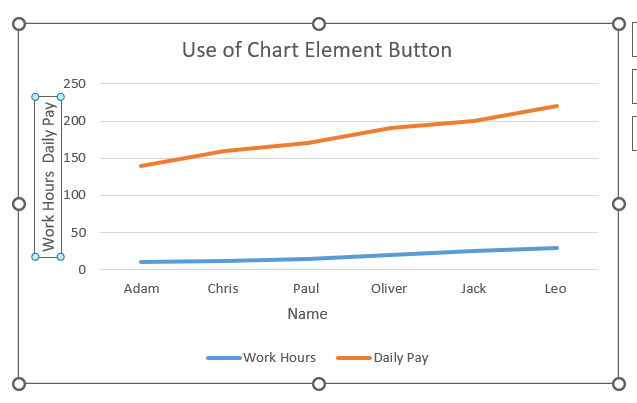
थप पढ्नुहोस्: एक्सेल बार चार्ट छेउछाउमा माध्यमिक अक्षको साथमा
याद राख्नु पर्ने कुराहरू
11>निष्कर्ष
अब, माथि वर्णन गरिएका विधिहरू पालना गर्नुहोस्। यसरी, तपाइँ एक्सेलमा x र y-अक्ष लेबलहरू थप्न सक्षम हुनुहुनेछ। यदि तपाईंसँग कार्य गर्ने थप तरिकाहरू छन् भने हामीलाई थाहा दिनुहोस्। यस प्रकारका थप लेखहरूको लागि ExcelWIKI वेबसाइट पछ्याउनुहोस्। यदि तपाइँसँग तलको टिप्पणी सेक्सनमा कुनै टिप्पणीहरू, सुझावहरू, वा प्रश्नहरू छन् भने छोड्न नबिर्सनुहोस्।

